administrator密码权限,administrator密码忘记了怎么办
administrator密码权限,administrator密码忘记了怎么办?很多win10用户都会使用administrator管理员帐户来使用电脑系统,为了保证系统安全,并且设置一个密码,administrator密码权限可以防止别人在不经自己允许的情况下打开自己的电脑,有效保护隐私。但是administrator密码忘记了怎么办?怎么去解决administrator密码忘记的情况?下面,小编给大家分享如解决administrator密码忘记的情况。
访问:
administrator密码忘记了怎么办?
首先制作一个U盘启动盘,大多U盘启动盘都有密码破解工具
重启电脑插入U盘启动盘,(设置U盘启动)然后按开机启动项选择热键
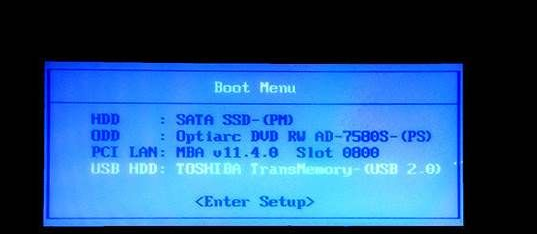
开机启动U盘启动工具箱,进入启动菜单,选择“运行windows登录密码破解菜单”
如果你的U盘启动菜单没有密码破解工具,可以进PE里看看,一般都会有密码破解的工具。
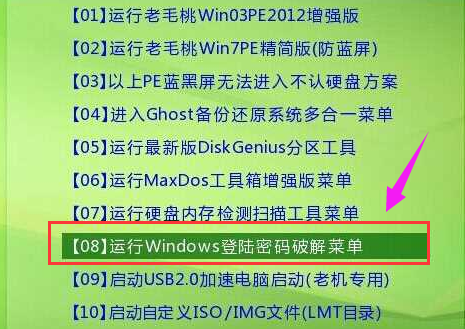
选择清除Windows登录密码菜单,回车
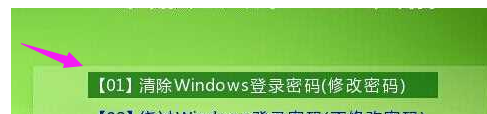
输入Windows系统分区所在的序号,输入1后回车
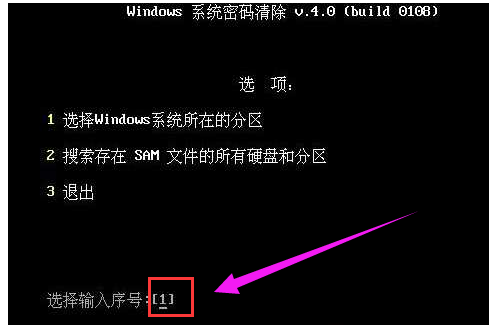
然后选择系统所在分区“1”,当然你不知道的情况下亦可使用搜索并且回车
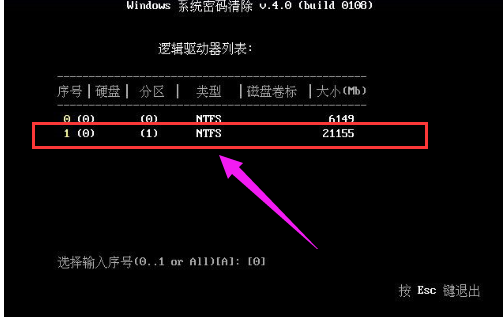
选择系统所在分区,一般为0分区,按确定工具会自动搜索sam文件
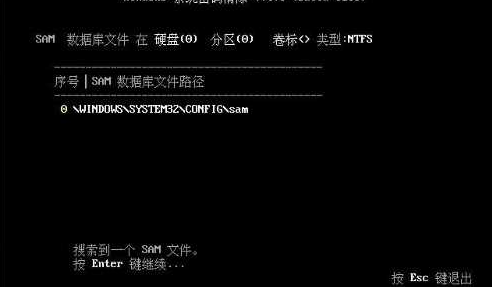
按屏幕说明按确定, 工具会列出所有帐户,一般来说我们设定的都是administrator帐户

选中 我们要清除的帐户,然后回车,选对清除密码,按Y键就开如清除操作
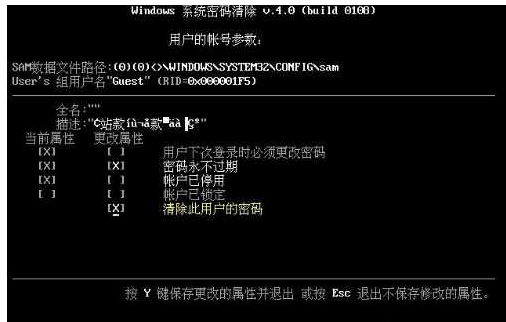
关于administrator密码权限,administrator密码忘记了怎么办的处理方法就给大家介绍完了。感谢大家的关注。









